台式电脑win10没有亮度调节怎么办 台式机win10没有亮度调节处理方法
更新时间:2024-03-12 13:53:59作者:runxin
我们在日常操作台式机win10电脑的时候,经常也会因为外界光线的影响而导致屏幕画面显示异常的情况,因此就需要通过win10系统亮度功能来进行调整,可是有时也会遇到亮度调节功能没有了的情况,对此台式电脑win10没有亮度调节怎么办呢?以下就是有关台式机win10没有亮度调节处理方法。
具体方法如下:
操作一:用鼠标右键点击桌面左下角的开始按钮,在弹出的菜单中选择【设置】菜单项。
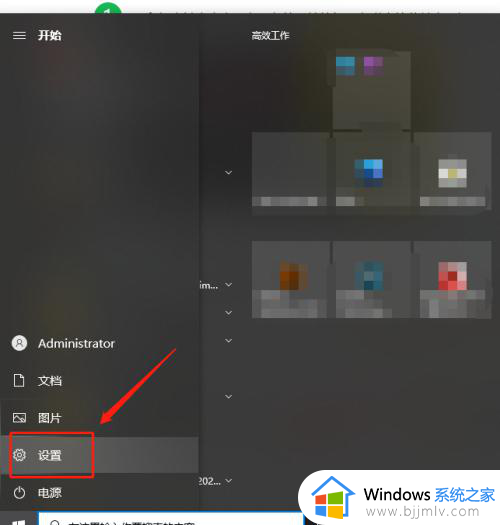
操作二:打开Windows10的设置窗口,点击窗口中的【系统】图标,操作如下。
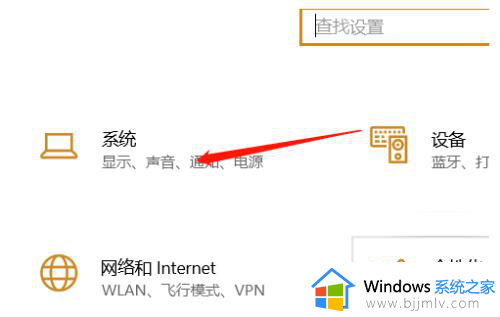
操作三:在打开的Windows系统设置窗口中,点击左侧边栏的【显示】菜单项,在右侧窗口中点击【显示适配器属性】快捷链接。
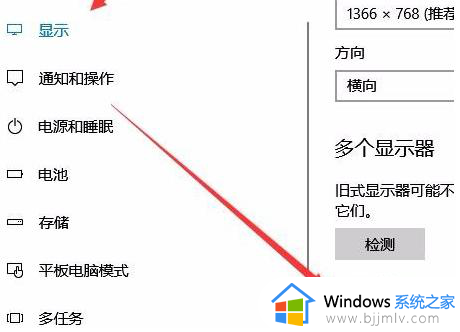
操作四:在打开显卡的属性窗口,点击窗口中的【英特尔核显控制面板】选项卡。
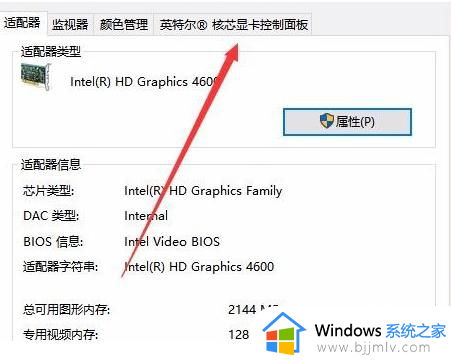
操作五:在打开的窗口中点击【图形属性】按钮即可。
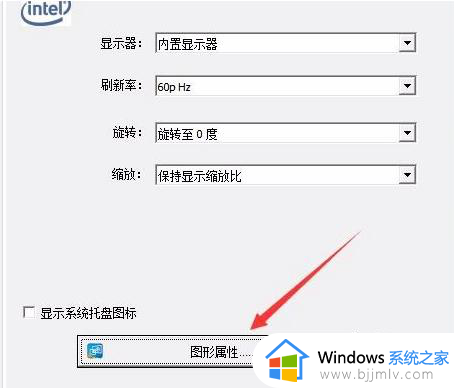
操作六:在点击显示器,在打开的显示器控制面板窗口中,点击左侧边栏的【颜色设置】菜单项

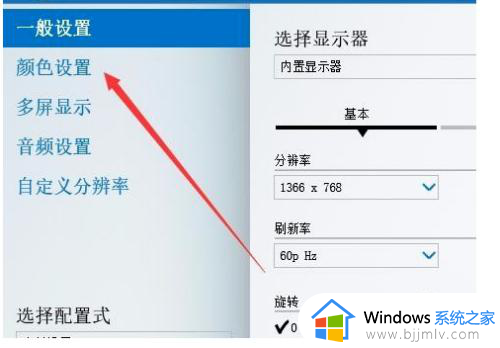
操作七:在右侧窗口中就可以看到一个亮度调整的滑块了,通过拖动滑块即可方便的调整显示器的亮度了。
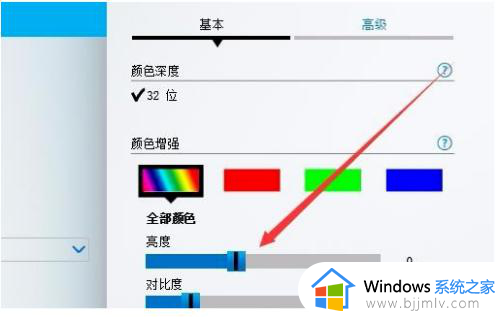
综上所述就是小编给大家分享的台式机win10没有亮度调节处理方法了,碰到同样情况的朋友们赶紧参照小编的方法来处理吧,希望本文能够对大家有所帮助。
台式电脑win10没有亮度调节怎么办 台式机win10没有亮度调节处理方法相关教程
- win10台式电脑调节屏幕亮度步骤 win10台式机怎么调节屏幕亮度
- windows10没有亮度调节怎么办 电脑windows10没有亮度调节处理方法
- 台式电脑如何调亮度win10 win10台式电脑怎么调节屏幕亮度
- 台式win10怎么调节屏幕亮度 台式win10如何调整电脑屏幕亮度
- 台式电脑win10怎么调节屏幕亮度 台式机win10如何调节电脑屏幕亮度
- windows10亮度调节不见了怎么办 windows10亮度调节没有了处理方法
- 台式电脑怎么调节屏幕亮度win10 win10台式电脑如何设置屏幕亮度调节
- win10没有亮度调节只有夜间模式怎么回事 win10没有亮度设置只有夜间模式如何处理
- 台式电脑win10怎么调亮度 台式电脑win10亮度怎么调
- 台式电脑怎么调节屏幕亮度win10 win10台式电脑调亮度快捷键是什么
- win10如何看是否激活成功?怎么看win10是否激活状态
- win10怎么调语言设置 win10语言设置教程
- win10如何开启数据执行保护模式 win10怎么打开数据执行保护功能
- windows10怎么改文件属性 win10如何修改文件属性
- win10网络适配器驱动未检测到怎么办 win10未检测网络适配器的驱动程序处理方法
- win10的快速启动关闭设置方法 win10系统的快速启动怎么关闭
win10系统教程推荐
- 1 windows10怎么改名字 如何更改Windows10用户名
- 2 win10如何扩大c盘容量 win10怎么扩大c盘空间
- 3 windows10怎么改壁纸 更改win10桌面背景的步骤
- 4 win10显示扬声器未接入设备怎么办 win10电脑显示扬声器未接入处理方法
- 5 win10新建文件夹不见了怎么办 win10系统新建文件夹没有处理方法
- 6 windows10怎么不让电脑锁屏 win10系统如何彻底关掉自动锁屏
- 7 win10无线投屏搜索不到电视怎么办 win10无线投屏搜索不到电视如何处理
- 8 win10怎么备份磁盘的所有东西?win10如何备份磁盘文件数据
- 9 win10怎么把麦克风声音调大 win10如何把麦克风音量调大
- 10 win10看硬盘信息怎么查询 win10在哪里看硬盘信息
win10系统推荐